Hoe de Rept-functie in Excel te gebruiken?
De REPT- functie in Microsoft Excel is een tekstfunctie en heeft als doel tekst een bepaald aantal keren te herhalen. De formule voor de REPT- functie is REPT(text, number_times).
Bij gebruik van de REPT - functie, als het aantal_tijden(number_times) nul is, retourneert REPT een lege cel en als het aantal_tijden(number_times) geen geheel getal is, wordt het afgekapt. Het nummer mag niet langer zijn dan 32.767 tekens, anders geeft REPT de # VALUE als resultaat .
De syntaxis(Syntax) voor de REPT- functie is:
- Tekst(Text) : De tekst die moet worden herhaald. Het is verplicht.
- Number_times : het aantal keren dat u de tekst wilt herhalen. Het is verplicht.
Hoe de Rept-functie(Rept Function) in Excel te gebruiken?(Excel)
Microsoft Excel openen .
Maak een tabel.

Klik in de tabel in de cel waarvan u wilt dat het resultaat =REPT(A2, B2) .
A2 bevat de tekst in de cel die u wilt herhalen.
B2 bevat het aantal keren dat u de tekst wilt herhalen.

Druk(Press) op enter en u ziet de resultaten.
Sleep(Drag) de vulgreep naar beneden om andere resultaten te zien.
Er zijn twee andere methoden om de REPT- functie te gebruiken.
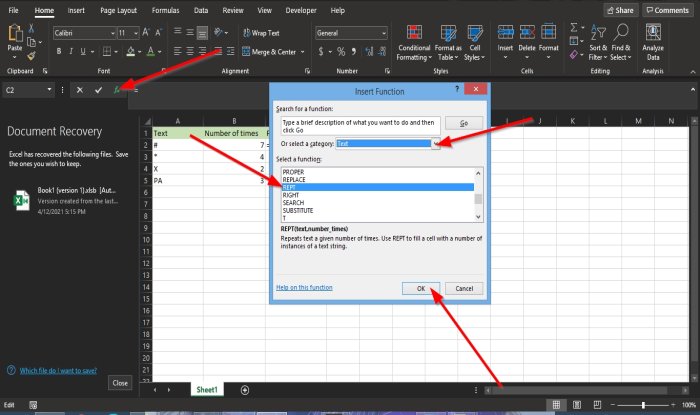
Methode één is om op de fx- knop boven aan het werkblad te klikken.
Er verschijnt een dialoogvenster Functie selecteren.(Select Function)
Klik in het dialoogvenster Selecteer een functie(Select a Function) op de vervolgkeuzepijl en selecteer Tekst(Text ) in het gedeelte Selecteer een categorie(Select a Category) .
Selecteer in de lijst Selecteren(Select) , een functie(Function) de optie REPT in de lijst.
Dan oké(OK) .

Er verschijnt een dialoogvenster Functieargumenten .(Function Arguments)
Voer in het gedeelte Tekst(Text) het nummer A2 in het invoervak in.
Voer in het gedeelte Aantal_tijden (Number_times )B2 in het invoervak in.
Dan oké(OK) .

Methode twee is om op het tabblad Formules(Formulas) te klikken en op de tekstknop(text) in de groep Functiebibliotheek(Function Library ) te klikken .
Selecteer HERHALEN(REPT) in de vervolgkeuzelijst .
Een dialoogvenster Functieargumenten wordt geopend.(Function Arguments)
Volg(Follow) methode één om de procedure te zien.
Klik vervolgens op OK .
We hopen dat deze tutorial u helpt te begrijpen hoe u de REPT- functie in Microsoft Excel gebruikt .
Lees nu(Now read) : Hoe de Percentile.Exc-functie in Excel te gebruiken(How to use Percentile.Exc function in Excel) .
Related posts
Hoe de Duration Financial-functie in Excel te gebruiken?
Hoe de DCOUNT- en DCOUNTA-functie in Excel te gebruiken?
Hoe de RANDBETWEEN-functie in Excel te gebruiken?
Hoe de TYPE-functie in Excel te gebruiken?
Hoe de Excel-hyperlinkfunctie te gebruiken
Microsoft Excel-zelfstudie, voor beginners
Hoe deelvensters in Excel-werkbladen te bevriezen en te splitsen
Hoe de Percentile.Exc-functie in Excel te gebruiken?
Gebruik de nieuwe functie "Gegevens uit afbeelding invoegen" van Excel Mobile
Hoe de DGET-functie in Excel te gebruiken?
Een dynamische grafiek invoegen in een Excel-spreadsheet
Hoe de NETWORKDAYS-functie in Excel te gebruiken?
Hoe de PMT-functie in Excel te gebruiken?
Het delen van werkmappen in Excel stoppen of uitschakelen?
2 manieren om de transponeerfunctie van Excel te gebruiken
De kleur van het Excel-werkblad wijzigen Tab
Hoe een kolom in meerdere kolommen in Excel te splitsen?
Hoe domeinnamen te extraheren uit URL's in Microsoft Excel
Hoe de IF-functie in Excel te gebruiken?
Converteer CSV naar Excel (XLS of XLSX) met behulp van de opdrachtregel in Windows
